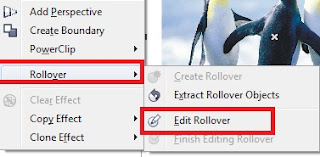Corel Draw में Rollover Effect का प्रयोग कैसे करे
Rollover आप्शन का प्रयोग वेब पेज में किया जाता है. आपने देखा होगा जब हम किसी डायनामिक वेबसाइट को खोलते है और उसमे जो इमेज लगी होती है उस पर क्लिक करते ही इमेज बदल जाती है या इमेज पर माउस स्क्रॉल करने पर भी इमेज बदल जाती है इस इफ़ेक्ट को स्लाइड इफ़ेक्ट या रोलओवर इफ़ेक्ट कहा जाता है, तो आज की इस पोस्ट में हम Corel Draw में Effect Menu के अन्दर दिए गए Rollover आप्शन का प्रयोग समझेंगे.
Use of Rollover Effect in Corel Draw
Corel Draw में रोलओवर इफ़ेक्ट का प्रयोग करने के तरीके नीचे दिए गए है:-
1. सबसे पहले एक प्राइमरी इमेज को कोरेल में इम्पोर्ट करे.
2. इसके बाद इस इमेज को सेलेक्ट कर कोरेल में इफ़ेक्ट मेनू के अंतरगत दिए गए Rollover आप्शन से Create Rollover पर क्लिक करे.
3. अब वापस Rollover आप्शन में जाने पर Edit Rollover आप्शन दिखाई देने लगता है इस पर क्लिक करे.
4. ऐसा करते ही स्क्रीन पर Rollover को एडिट करने से सम्बंधित आप्शन (Normal, Over, Down) खुल आते है जैसा की स्क्रीन शॉट में दिखाया गया है.
4. अब हम (Normal, Over, Down) में उन इमेज को सेट कर लेते है जिन्हें हमें यूजर को माउस की Normal, Over और Down पोजीशन में दिखाना है.
5. इसके बाद तीनो पोजीशन में इमेज को सेट करने के बाद Finish Editing Rollover आप्शन पर क्लिक कर एडिटिंग को समाप्त कर देते है.
6. यह देखने के लिए की जब हम इसे वेब पेज पर सेट करेंगे तो यह कैसे शो करेगा इसके लिए हम कोरेल में ही Live Preview of Rollover आप्शन पर क्लिक कर देख सकते है.
7. इसके बाद इसे web page के फॉर्मेट में सेव कर अपने वेब पेज में लगा सकते है.
How to Make 3D Box and Text in Coreldraw in Hindi How to Use Weld and Trim Option in HindiHow to Combine Two Objects in Coreldraw in Hindi
अंत में,
आशा ही की पूरी पोस्ट पढने के बाद आपको Corel Draw में Rollover Effect के प्रयोग करना समझ में आ गया होगा.
Also Read
Proper Use of Contour Tool in CorelDraw in HindiHow to Import and Edit PDF File in Corel Draw in HindiHow to Create Barcode in Corel Draw in HindiUse Fit Text to Path option in Corel Draw in HindiHow to use Blend Tool in Corel Draw in HindiHow to use Power Clip in Corel Draw Steps by Steps in Hindi